安装虚拟机Mac10.6.x并完美.随意更新官方补丁(Vmware版)
虚拟机VMware 9安装苹果MAC OSX 10.8图文教程(含显卡驱动)

虚拟机VMware 9安装苹果MAC OSX 10.8图文教程前些天虚拟机VMware Workstation 9出来,相信大家都已经熟悉VM9了,至于MAC OSX 10.8系统,那也是出来一段时间了,本篇文章就是来讲解VMware Workstation 9安装MAC OSX 10.8的教程。
也适用10.81版本哦~当然,你如果要直接安装,不需要虚拟机,可以看这里:苹果操作系统OSX10.8山狮/美洲狮Mountain Lion怎么安装首先需要的软件:VMware Workstation 9简体中文版Vmware Workstation 9(VM虚拟机)注册机苹果操作系统 Mac OSX Mountain Lion v10.8这里还有:v10.8.1 官方更新补丁包先创建虚拟机,下载VM的MAC OS补丁,解压后以管理员身份运行“install”运行虚拟机VMware Workstation 9,打开软件界面新建虚拟机向导,选择自定义选择虚拟机硬件兼容性安装客户机操作系统选择一个客户机操作系统给虚拟机命名处理器配置选择虚拟机内存分配大小选择你要添加的网络类型选择I/O控制器类型选择磁盘,创建一个新的虚拟磁盘选择创建磁盘的类型指定该磁盘容量的大小你想要在哪里存储这个磁盘文件准备创建虚拟机安装MAC OSX 10.8前的准备,在VM虚拟机管理界面中点击编辑虚拟机设置内存大小虚拟机设置软盘驱动器使用物理驱动器虚拟机设置IDECD/DVD高级设置CD/DVD设置使用ISO镜像文件显示设置,使用主机显示器设置开始安装,在VM管理界面运行虚拟机,进入启动界面,稍等片刻之后开始安装请稍等选择以简体中文作为语言选择磁盘工具设定格式跟名称,然后继续抹掉VMware,等会你可以看到左上角那有了MAC OS看到不一样了吧接下来要重新安装OSX了点击继续这个协议肯定是要同意的,你有时间可以看看哈确认同意协议提示将OSX安装在磁盘MAC OS上,点击安装这个得等一会了如果运气不好卡住了,看下图操作,先断开VM虚拟机的网卡开始安装了,进度条开始动了上面那进度条走完了,接着这个安装OSX安装成功了,OSX已经安装在MAC OS磁盘上,然后重启电脑欢迎使用界面,点击继续选择您的键盘,然后继续选择电脑连接到互联网的方式,一般选择本地网络,然后继续互联网连接类型,继续提示您的MAC未连接到互联网,点击继续您要怎么传输信息,选择以后,然后继续同意条款和条件,然后继续我已经阅读并同意OSX软件许可协议可以创建账户了,这个自己填咯选择您的时区,这个自己选择您的MAC已设置完毕并随时可用,点击开始使用到桌面了哦。
虚拟机安装MAC OS教程终极版(上)
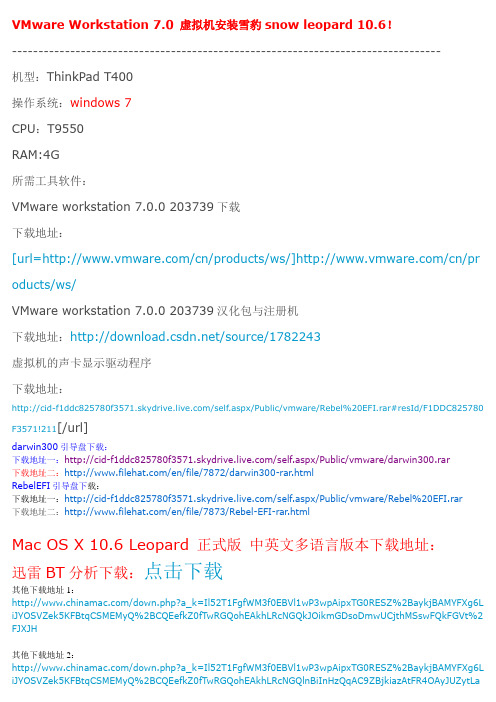
VMware Workstation 7.0 虚拟机安装雪豹snow leopard 10.6!---------------------------------------------------------------------------------机型:ThinkPad T400操作系统:windows 7CPU:T9550RAM:4G所需工具软件:VMware workstation 7.0.0 203739下载下载地址:[url=/cn/products/ws/]/cn/pr oducts/ws/VMware workstation 7.0.0 203739汉化包与注册机下载地址:/source/1782243虚拟机的声卡显示驱动程序下载地址:/self.aspx/Public/vmware/Rebel%20EFI.rar#resId/F1DDC825780 F3571!211[/url]darwin300引导盘下载:下载地址一:/self.aspx/Public/vmware/darwin300.rar下载地址二:/en/file/7872/darwin300-rar.htmlRebelEFI引导盘下载:下载地址一:/self.aspx/Public/vmware/Rebel%20EFI.rar下载地址二:/en/file/7873/Rebel-EFI-rar.htmlMac OS X 10.6 Leopard 正式版中英文多语言版本下载地址:迅雷BT分析下载:点击下载其他下载地址1:/down.php?a_k=Il52T1FgfWM3f0EBVl1wP3wpAipxTG0RESZ%2BaykjBAMYFXg6L iJYOSVZek5KFBtqCSMEMyQ%2BCQEefkZ0fTwRGQohEAkhLRcNGQkJOikmGDsoDmwUCjthMSswFQkFGVt%2 FJXJH其他下载地址2:/down.php?a_k=Il52T1FgfWM3f0EBVl1wP3wpAipxTG0RESZ%2BaykjBAMYFXg6L iJYOSVZek5KFBtqCSMEMyQ%2BCQEefkZ0fTwRGQohEAkhLRcNGQlnBiInHzQqAC9ZBjkiazAtFR4OAyJUZytLaw%3D%3D其他FTP下载地址3:/down.php?a_k=Il52T1FgfWM3f0EBVl1wP3wpAipxTG0RESZ%2BaykjBAMYFXg6L iJYOSVZek5KJTY2MCcKQyYMNXkOHFYCazAsGBJ2AyArMgYeD01naW95FTIiDSMaBDVhJisvSR4KH3A9fH4%3 D电驴下载地址:4:/topics/2765539/其他下载地址5:/html/xitongruanjian_xitongyingyong/2009/0815/3954.html第一部分:安装虚拟机由于在新装的操作系统WINDOWS 7下,原来的VMware workstation 6.5不支持新系统,所以到官网下载了最新版本虚拟机VMware workstation 7.0.0 203739,安装好,重启。
在虚拟机里安装Mac OS X
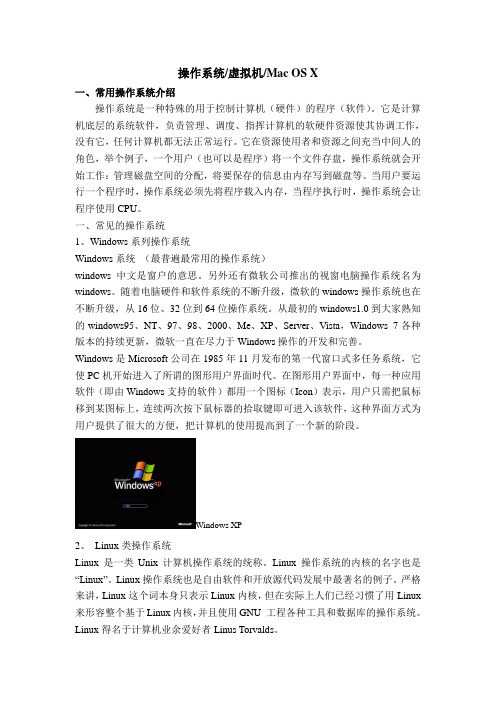
操作系统/虚拟机/Mac OS X一、常用操作系统介绍操作系统是一种特殊的用于控制计算机(硬件)的程序(软件)。
它是计算机底层的系统软件,负责管理、调度、指挥计算机的软硬件资源使其协调工作,没有它,任何计算机都无法正常运行。
它在资源使用者和资源之间充当中间人的角色,举个例子,一个用户(也可以是程序)将一个文件存盘,操作系统就会开始工作:管理磁盘空间的分配,将要保存的信息由内存写到磁盘等。
当用户要运行一个程序时,操作系统必须先将程序载入内存,当程序执行时,操作系统会让程序使用CPU。
一、常见的操作系统1、Windows系列操作系统Windows系统(最普遍最常用的操作系统)windows中文是窗户的意思。
另外还有微软公司推出的视窗电脑操作系统名为windows。
随着电脑硬件和软件系统的不断升级,微软的windows操作系统也在不断升级,从16位、32位到64位操作系统。
从最初的windows1.0到大家熟知的windows95、NT、97、98、2000、Me、XP、Server、Vista,Windows 7各种版本的持续更新,微软一直在尽力于Windows操作的开发和完善。
Windows是Microsoft公司在1985年11月发布的第一代窗口式多任务系统,它使PC机开始进入了所谓的图形用户界面时代。
在图形用户界面中,每一种应用软件(即由Windows支持的软件)都用一个图标(Icon)表示,用户只需把鼠标移到某图标上,连续两次按下鼠标器的拾取键即可进入该软件,这种界面方式为用户提供了很大的方便,把计算机的使用提高到了一个新的阶段。
Windows XP2、Linux类操作系统Linux是一类Unix计算机操作系统的统称。
Linux操作系统的内核的名字也是“Linux”。
Linux操作系统也是自由软件和开放源代码发展中最著名的例子。
严格来讲,Linux这个词本身只表示Linux内核,但在实际上人们已经习惯了用Linux 来形容整个基于Linux内核,并且使用GNU 工程各种工具和数据库的操作系统。
MAC OS X10.6.5安装详细图文教程

MAC OS X雪豹10.6.5 系统安装说明一、10.6.5 版本特性及新功能:镜像预系统使用,默认使用原版内核,以直接支持大部分I3、I5、I7启动安装(atom及AMD平台启动安装请看下面说明)。
支持自定义引导盘启动安装,仅限于使用光盘安装或Windows版变色龙安装法)。
安装选择中的某些选项采用单项选择功能。
二、集成内容:该版本以Mac OS X 零售版(原版)为基础,整合官方更新程式。
内容包括以下部分:Mac OS X 组合更新 (10H574)iTunesSafariJava for Mac OS X Update 3iLife SupportAirport 基站更新 2010-001三、安装注意的方面:1.你的台式机显卡接口必须时VGA接口,DVI接口无效。
经验证16:10的显示器需要(在安装的时候一定要是VGA,安装后可以换回来)2.大家也可以参照坛子里的教程,我参照的就是这位老兄的。
在这里也感谢这位坛友教程3.变色龙引导 RC5 已经上传网盘四盒可能不支持,本系统驱动很有限,请查看好你的驱动,再动手安装.5.成功安装后请不要立刻升级!请切记下面介绍一下的我装机经验,仅供大家参考。
也希望大家多多支持。
给予鼓励。
首先我们先将电脑分区:请使用分区工具,打开后,看到如下图。
然后创建一个安装MAC系统的分区我这里是删除了D盘,然后点右键创建分区,跳出下图,创建分区为主分区,请为新分区选择文件系统(这里选择 APPLE HFS)确定后,我们看到刚才D盘的分区颜色变成了紫色大功告成!!!下面开始安装!!把光盘放入光驱,重启电脑,开机设置为光驱第一启动,光驱引导读取光盘。
1.放入光盘,看到引导后输入输入BUSRATIO=20运行安装过程如图1wowpc[1].不能进入系统再试试输入命令如果你还是进不去安装界面,那么你只有将ISO镜像转换成DMG ,硬盘安装了.AMD四盒进不去安装界面可以安装原版或者用硬盘安装可以参考论坛的帖子硬盘安装2.如果你幸运的话,等待三五分钟进入安装界面。
虚拟机安装教程

虚拟机安装教程虚拟机是一种运行在物理计算机上的虚拟操作系统的软件。
它可以模拟出多个虚拟计算机,并在每个虚拟机上运行不同的操作系统。
虚拟机的安装非常简单,下面是一个简单的安装教程。
首先,你需要选择一款虚拟机软件。
目前比较常用的虚拟机软件有VMware Workstation、VirtualBox等。
你可以根据自己的需求和操作系统选择一款适合的虚拟机软件。
第二步,下载并安装虚拟机软件。
你可以在官方网站或者其他可信的下载网站下载虚拟机软件的安装包。
下载完成后,双击安装包,按照提示进行安装。
安装过程可能会需要一些时间,请耐心等待。
第三步,创建一个新的虚拟机。
打开虚拟机软件后,点击“新建”按钮或者相应的选项。
然后,根据引导,在弹出的对话框中输入虚拟机的名称、选择操作系统的类型和版本等信息。
一般来说,你需要选择一个对应的操作系统安装镜像文件进行安装。
第四步,配置虚拟机的硬件设置。
在创建虚拟机后,你可以根据自己的需要对虚拟机的硬件进行设置。
比如,你可以调整虚拟机的内存大小、处理器数量等。
第五步,安装操作系统。
在完成硬件设置后,你可以启动虚拟机,并开始安装操作系统。
启动虚拟机后,虚拟机会模拟出一个真实计算机的启动过程。
你可以将操作系统的安装镜像文件加载到虚拟光驱中,并按照引导进行操作系统的安装。
最后,完成安装并进行配置。
安装操作系统后,你可能还需要进行一些配置,比如安装系统补丁、设置网络连接等。
以上就是虚拟机的安装教程。
虚拟机的安装比较简单,只需要按照上述步骤操作即可。
虚拟机可以帮助我们在同一台物理计算机上模拟出多个虚拟计算机,方便我们进行软件开发、测试以及学习等。
如果你对虚拟机还有更深入的需求,可以通过相关文档、教程等更高级的内容来进行学习。
VMware虚拟化软件安装与配置教程
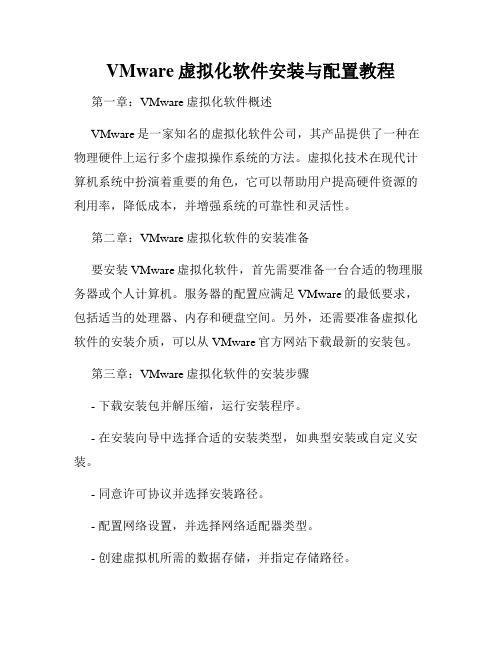
VMware虚拟化软件安装与配置教程第一章:VMware虚拟化软件概述VMware是一家知名的虚拟化软件公司,其产品提供了一种在物理硬件上运行多个虚拟操作系统的方法。
虚拟化技术在现代计算机系统中扮演着重要的角色,它可以帮助用户提高硬件资源的利用率,降低成本,并增强系统的可靠性和灵活性。
第二章:VMware虚拟化软件的安装准备要安装VMware虚拟化软件,首先需要准备一台合适的物理服务器或个人计算机。
服务器的配置应满足VMware的最低要求,包括适当的处理器、内存和硬盘空间。
另外,还需要准备虚拟化软件的安装介质,可以从VMware官方网站下载最新的安装包。
第三章:VMware虚拟化软件的安装步骤- 下载安装包并解压缩,运行安装程序。
- 在安装向导中选择合适的安装类型,如典型安装或自定义安装。
- 同意许可协议并选择安装路径。
- 配置网络设置,并选择网络适配器类型。
- 创建虚拟机所需的数据存储,并指定存储路径。
- 配置虚拟机的默认文件夹和相关选项。
- 设置VMware Update Manager(可选)以及其他组件。
- 完成安装并启动VMware虚拟化软件。
第四章:VMware虚拟机的创建与配置- 打开VMware虚拟化软件,点击"新建虚拟机"。
- 在向导中选择虚拟机的类型,如自定义虚拟机或虚拟机模板。
- 选择要安装的操作系统类型和版本。
- 配置虚拟机的硬件设置,包括处理器、内存、硬盘和网络适配器等。
- 根据需要添加其他设备、设置共享文件夹或配置虚拟机的高级选项。
- 根据提示完成虚拟机的配置。
第五章:VMware虚拟机的操作与管理- 启动虚拟机,选择所需的操作系统。
- 使用虚拟机控制台进行操作系统的安装和配置。
- 在虚拟机中安装所需的应用程序和驱动程序。
- 在需要时对虚拟机进行快照和恢复操作。
- 配置虚拟机的网络连接,包括NAT、桥接和主机模式等。
- 设置虚拟机的参数,如CPU和内存分配、磁盘容量和虚拟机版本等。
怎么安装虚拟机
怎么安装虚拟机以下是安装虚拟机的基本步骤:1. 选择虚拟机软件:首先需要选择合适的虚拟机软件。
比较常用的虚拟机软件有VMware Workstation、Oracle VM VirtualBox和Microsoft Hyper-V等。
根据你自己的需求和操作系统的兼容性选择一个合适的虚拟机软件。
2. 下载虚拟机软件:访问虚拟机软件的官方网站,点击下载按钮下载相应的安装程序。
确保下载的是最新版本。
3. 安装虚拟机软件:找到下载好的安装程序文件,双击运行并按照安装向导的步骤进行安装。
在安装过程中,根据提示选择软件安装目录和其他设置。
4. 创建虚拟机:安装完成后,打开虚拟机软件。
根据软件的操作界面,点击创建虚拟机按钮。
在创建虚拟机向导中,选择操作系统类型和版本,并指定虚拟机的名称和存储位置。
5. 分配资源:为虚拟机分配硬盘空间和内存大小。
这些资源将被虚拟机独立使用,因此需要根据自己的需要进行分配。
6. 安装操作系统:选择虚拟机新建完成后,启动虚拟机,然后安装操作系统。
在虚拟机中,你可以像在物理计算机上一样安装操作系统,使用光盘或镜像文件进行安装。
7. 配置网络和共享:在虚拟机中,你可以配置网络连接方式,例如桥接模式或者NAT模式,让虚拟机能够访问外部网络。
你还可以配置共享文件夹,方便虚拟机与物理计算机之间的文件共享。
8. 安装驱动和软件:在虚拟机中安装操作系统后,需要安装相应的驱动程序和软件,以确保虚拟机的正常运行和功能。
以上是基本的虚拟机安装步骤,具体的步骤和操作可能会因不同的虚拟机软件有所差异,你可以参考软件的使用手册或官方网站获取更详细的安装指导。
虚拟机安装MAC OS 10_8_2详细图文教程
安装工具:VMware-workstationl-10.0.0 vmware虚拟机MAC补丁包(vmWare10专用)MAC懒人版安装包OS X 10.8.2 Lazy Edition.cdr1,安装VMware 102,安装Mac补丁,解压【vmware虚拟机MAC补丁包】,打开windows文件夹,将install.cmd 以管理员身份运行,滚屏结束后关闭窗口即可。
3,打开VMware,选择“创建新的虚拟机”,向导中选择自定义下一步,然后在这里选择“稍后安装操作系统”下一步,这里选择Apple Mac OS X,版本选Mac OS X 10.8(根据实际版本选择)(如果没有Apple Mac OS X项,是因为没有安装Mac补丁)下一步,设置一个虚拟机名字,名字可以随便起,然后设置一个存放虚拟机文件的目录,记住放到一个新的文件夹中,不要乱放,安装后会释放很多文件直接点下一步,下一步如果物理内存够大建议虚拟内存分配4G,少了可能会卡。
网络类型:ADSL猫直接连的选择NAT,局域网选择桥接接着连续几个下一步指定磁盘容量的时候建议选择“将虚拟磁盘存储为单个文件”,尽量别低于40G。
选择继续,点击完成,现在虚拟机就算创建完成了。
4,点编辑虚拟机设置点击硬盘---高级----设置为SCSI 0:8删除软驱勾选显示器中的3D图形加速点击CD/DVD,选择使用ISO映像文件,点击右侧的浏览如果是cdr格式的懒人版安装包,默认是看不到的,选择所有文件就可以看到了,选中,然后确定关闭虚拟机编辑6,点击打开虚拟机电源,就可以开始苹果系统的安装了选择简体中文在下图这一步的时候不要着急点继续,点击上面的实用工具,选择磁盘工具选中磁盘,在分区布局处可以选择分几个分区,我一般都是分一个,白苹果也是就一个分区选择好分区后,在右边的名称输入名字,如果是分多个区的话,设置一下下面的大小,然后单击应用创建分区在弹出的对话框中选择分区分完区后,左侧会出现你刚才设置的名字的一个分区,点中,,右边的标签选择抹掉,然后右下角选择抹掉,抹掉后点击左上角的红色按钮关闭窗口点击继续点击一个刚才分的区,出现绿色向下箭头后,点击安装以后的步骤看情况选择,安装就可以完成。
mac上用VMWare虚拟机装Ubuntu--及Ubuntu安装VmwareTools
右键--复制到桌面 --关闭
在桌面按 Clrt + alt + T 调出终端
使用cd 命令 进入Ubuntu桌面 然后再用cd进入在Ubuntu桌面里面的vmware-tools-distrib文件夹 ls 为查询文件下目录
[objc]
1. cd 桌面 2. cd vmware-tools-distrib 3. sudo ./vmware-install.pl
4.之后就下一步,完成就好
安装 Ubuntu
1.iso镜像自己下吧,这个网上真的是到处都是,官网也能下载 2.打开安装好的VMware--点击创建自定虚拟机
选择Linux --- Ubuntu 64位(Ubuntu默认32位)
3.点击如图设置页面 --- CD
选择一个光盘---找到的下载好的win7.iso镜像
mac上用VMWare虚拟机装Ubuntu--及Ubuntu安装 VmwareTools
这里给出工具的下载链接。
需要的工具
安装 Vfor Mac 网上有很多,大家自己找吧,最好找汉化版 2.安装Vmware
3.下面什么下一步啦,同意啦我就不说啦,为大家准备啦注册码 (我下载的VMware fusion 8 其他版本问度娘吧,有很多) Fusion 8序 列 号 : FY75A-06W1M-H85PZ-0XP7T-MZ8E8 ZY7TK-A3D4N-08EUZ-TQN5E-XG2TF FG1MA-25Y1J-H857P-6MZZE-YZAZ6
勾选连接CD -- 关闭即可 4.返回后会弹出这个界面 -- 点播放
(有时不弹出这个页面,未找到系统,点击上面菜单栏的虚拟机的关机后就出现啦) 5.接下来就是安装Ubuntu的过程
Mac OS X虚拟机安装教程
Mac OS X虚拟机安装教程1.下载安装VM,新建虚拟机;
2.编辑虚拟机,(如果是双核的CPU,可以设置VM使用1个CPU);
用DAEMON TOOL 虚拟一个光盘,装入MAC OS X uphuck 10.4.9 v1.3 x86光盘镱像, 然后让VM 使用这个虚拟光驱(至少6GB.)
3. 启动虚拟机,注意按ESC 键;
4.选择安装语言;
5.进入菜单的实用工具—>磁盘工具(在安装界面最上面,使用全屏模式可以看到这个菜单),选中左边框中预留
的空间,在右边框中宗卷格式中选择Mac os扩展(日志式),名称可以写MAC OS X,然后点抹掉;
完成上面的步骤后,退出磁盘工具界面,点下一步进入磁盘选项,选中准备好的磁盘,点继续;
出现下面的选项后,按电脑配置进行选择;
安装选项:
10.4.9 intel
Kernel:intel sse3或Univeral Kernel-3
patches:ioatfamily.kext10.4.8 & loginwindow
& remove cpupowemanagement.kext & removes thermal.kext
Drivers:nVidia->Tian、ICH8、Jimcron、USB、Azalia Audio、网卡驱动Program:根据自己需要选择!。
- 1、下载文档前请自行甄别文档内容的完整性,平台不提供额外的编辑、内容补充、找答案等附加服务。
- 2、"仅部分预览"的文档,不可在线预览部分如存在完整性等问题,可反馈申请退款(可完整预览的文档不适用该条件!)。
- 3、如文档侵犯您的权益,请联系客服反馈,我们会尽快为您处理(人工客服工作时间:9:00-18:30)。
一. 前言&相关下载:
本文原址:
http://bbs.weiphone.com/read-htm-tid-1554826.html
1、本文内容已经在Windows7 + VMware Workstation 7.1.3 + MAC OS X Snow Leopard
10.6.6 环境下安装成功! 并且完美显示,发声,与主机联网,上网随意更新。
2. 安装必备:
硬件:一台拥有支持虚拟技术的32/64位双核处理器和2GB以上内存的PC。
这个很重
要。什么是虚拟技术,自己百度下。
第三个显示Lockon/Yes即支持,no不支持,LockOff主板设定检查下
Securable(查看CPU是否支持虚拟化技术).rar (103 K) 下载次
数:18132
软件:1.Vmware(工作站
版)7.1.3-324285:http://dl-sh-ctc-2.pchome.net/03/lt/VMware-workstation-full-7.1.3-324285
.rar
软件的三组注册码:
ZC5W0-2VX5H-0801Q-7GXEE-PA2XD
AZ5N0-FKEDK-481GZ-CPNGG-ZY0T6
YZ7RA-0KD95-M84DY-KGPGX-YP0V8
2.Vmware7.1.3汉化包:http://u.115.com/file/f970e52785#
(请安装后先不要重启,把汉化包相关文件贴到安装文件并且替换同名文
件
)
3.雪豹10.6零售版镜像:http://www.verycd.com/topics/2778507
下载地址:
ed2k://|file|%5B%E8%8B%B9%E6%9E%9C%E6%93%8D%E4%BD%9C%E7%B3%BB
%E7%BB%9F.-.%E9%9B%AA%E8%B1%B9.10.6%5D.snowleopard_10a432_userdvd.d
mg|6586892984|cfbd9bf61eea3d358e19c57b96435fee|h=vd2rzatrleunkowmtenb4kseym
wjc53k|/
复制到迅雷,添加任务即可
(需要安装这个,请不要安装其他修改版镜像)
4.VM引导+Vmtools一体包(推荐这个):
http://u.115.com/file/f991f0d8a# Snowy_Vmware_files.tbz2
有人说有的CPU会提示关闭或者测试支持却提示不支持虚拟化(尤其有的AMD的COU):试试
换这个引导(楼主没测试)
http://u.115.com/file/f9c98e98dc
darwin_snow_legacy.iso.zip
===============================================================
准备好了,可以开始安装了;
1.首先安装好VMWare 7.1.3。使用文件->新建->虚拟机创建一个虚拟
机,在选择操作系统时选择FreeBSD 64-bit。
选择操作系统
2.选择虚拟机所在文件夹,建议不要放在系统盘,分配空间大于20GB,
内存需要分配大于1024M,想要爽玩虚拟机,建议主机有4G内存,分
配2048MB以上到虚拟机
分配空间
内存设置
3.创建好之后,需要你在刚建立的虚拟机目录下找到一个扩展名为.vmx
的文件,用记事本打开,找到guestOS = "freebsd-64"一行,将引号
里的freebsd-64改为darwin10,改完是guestOS = "darwin10",保
存修改后的文件。
做了这一步,在这个虚拟机的Options->General选项下就可以看到操
作系统版本显示为:MAC OS X Server 10.6,如下图所示。仍显示为
FreeBSD 64-bit的需要关掉重开一下VMWare。
至此。虚拟机新建完毕,开始进入安装环节
2.安装黑苹果[指舞如歌]
二.安装黑苹果-DDwin引导安装
1.载入引导镜像,文件名darwin_snow.iso,在一体包中
2.在屏幕显示这个的时候换上雪豹的安装镜像
(对着下方工具栏的小光盘图标双击)
3.载入镜像.选择所有文件载入。记得千万要勾选已连接
4.出现如下画面,说明载入成功.期待吧~按任意键继续
5.成功进入安装
6.在进行到选择安装盘的步骤时看不到硬盘选项,不要紧张,在屏幕上方的菜单
中找到“实用工具”->“磁盘工具”,如图所示:
点击抹掉
最后退出磁盘工具即可
7.选择磁盘。开始安装
8.安装进行中~耐心等等吧。哈哈
完成啦!
重新启动前你要特别注意,先要去掉安装时在CD/DVD(IDE)设备
上加载的苹果DMG镜像,换回Darwin引导镜像(darwin_snow.iso)
否则你将不能进入安装好的MAC OS X系统。
更换方法同第一步,
以后开机也需要一直挂载这个镜像!
三.安装后设置
进入安装后的欢迎界面,这里简略带过
1.安装后设置
2.输入AppleID
3.输入帐号密码,这里千万要记得自己输入的账户和密码。后面大有用
处。
第一次进入系统(看着这赏心悦目的画面)别急呢。经常的在后头呢
4.(主机接入网络),在能上网的前提下,点击右上角,系统更新。
看到10.6.6了吧,还犹豫什么。果断更新把!
喝杯茶。马上就好了.
重启前,请再次确保ddwin的引导盘一直保存开机自动加载状态。
安装完成!
四.优化.完美
下面安装VmTools,安装vmtools后。将可以实现分辨率调整,网络共
享等功能。
1.在进入系统之后,载入ddwin的光盘(darwin_snow.iso)还是这张
载入后,双击桌面的图标,进行安装
2.黑苹果待机会死机,所以请进入"右上角-系统偏好设置"关闭节能器
(就是那个小灯泡),里面的待机.
a.设置为永不
下面分享虚拟机与主机共享文件的两种方式:
===================================
1.利用Vmware的共享虚拟机文件夹方式
(
感谢会员
wxgbocog的提醒
)
(这种方法比较方便,但由于虚拟机能够与主机直接传输文件,所以有安全隐患)
a.在虚拟机关机的情况下,选择“编辑虚拟机”--》“选项”页签,把共享打
开.
(PS:注意如果虚拟机是开着的话(包括挂起)是无法修改共享设置的)
b.选择共享的文件夹(在Win中新建一个)
(文件夹路径,名称都必须是英文,否则mac上会提示没有权限,出错)
c.如图勾选,完成
设置完成效果图
PS:附MAC上使用效果图,两枚
2.利用MAC自带的ftp功能,建立ftp,实现共享
b.在偏好设置,“共享"处,打开文件共享,勾上三个勾。这样便可以用ftp
来同主机交换文件。
用户名密码为帐户名.密码
3.最后.用ftp上传一体包中的声卡驱动到mac中安装。实现发声(文件
名:EnsoniqAudioPCI.mpkg.tar.gz) ,留意ftp路径与mac位置对应的
关系
如果安装完后还是没有声音。请重复最后一步。再安装一次声卡驱动即
可。
看到这里。总算大功告成了!我也算松口气了。
还有一些小的注意事项,在下面的楼层
五.注意事项&更新日志[指舞如歌]
五.注意事项
1.Bios的CPU虚拟化技术开关,一般默认是关闭的(显示LockOFF)的
朋友。名字可能叫
VMT,virtualization,VT-D等等,具体请翻查下您的主板说明
书。
2.安装系统时会发现鼠标停在左上角不能动,请关掉虚拟机,检查虚拟机配置的
硬件页中,USB控制器的开启。
3.安装后发现不能上网的朋友,Vmware设置中中有两种网络适配器的连接方式,
一个选“NAT:使用已共享的主机IP“、另一个选“桥接:直接连接到物理网络”。
两种互换,排除解决
4.开机前。必须保证darwin_snow.iso,这个引导光盘有挂载在系统,重
启后,也需要记得重新勾选"已连接"才能正常进入系统。
2.此教程适用于以后的版本.理论上适用于所有10.6.x,请放心升级.
更新日志:
1.补充了关于虚拟化技术开关的问题(2011-1-21)
2.更新了另外一种共享文件的方式,补充了关于USB控制器的问题(201
1-1-22)
3.补充了软件安装的三组注册码(2011-1-23)
4.在主楼,根据回复添加了一个新的引导,请测试能不能解决支持虚拟化
的CPU也提示CPU关闭的问题。(2011-1-24)
